Robloxエラーコード524を修正
その他 / / April 05, 2023
Roblox は、ゲームをデザインしたり、他のユーザーがデザインしたゲームを楽しんだりできる数千のオンライン ゲームをホストする有名なプラットフォームです。 プライベート サーバー / VIP サーバーにゲストとして参加しようとすると、Roblox エラー 524 に直面する場合があります。 これは主に、Roblox サーバーがダウンしているか、インターネット接続が不十分なために発生します。 同じエラーに直面している場合、このガイドはいくつかの効果的なトラブルシューティング方法でRobloxエラーコード524を修正するのに役立ちます.

目次
- Windows 10でRobloxエラーコード524を修正する方法
- Robloxエラーコード524の原因は?
- 基本的なトラブルシューティング方法
- 方法 1: アカウントが 30 日以上経過していることを確認する
- 方法 2: Roblox アプリを互換モードで起動する
- 方法 3: Roblox アプリを管理者として実行する
- 方法 4: VPN サーバーに切り替えるか、場所を変更する
- 方法 5: システム ファイルを修復する
- 方法 6: Roblox アプリを更新する
- 方法 7: 広告ブロッカーを削除する
- 方法 8: Google DNS を使用する
- 方法 9: Roblox キャッシュ ファイルをクリアする
- 方法 10: Roblox アプリを再インストールする
Windows 10でRobloxエラーコード524を修正する方法
Windows PCでRobloxエラーコード524を解決するには、このガイドを読み続けてください.
Robloxエラーコード524の原因は?
Windows 10 コンピューターで Roblox エラー コード 524 が発生する一般的な理由を次に示します。 それらをより深く分析して、問題を引き起こした正確な原因を見つけます。
- 破損した Windows ファイルとコンポーネント
- コンピューター上の破損したキャッシュ ファイル
- Roblox アプリが管理者権限で実行されていない
- PC のログ ファイルが破損している、破損している、またはシステム プロセスと互換性がない
- Roblox サーバーがダウンしているか、メンテナンスのためにシャットダウンしています
- インターネット接続が安定しておらず、帯域幅が十分でない
- Roblox アプリが最新バージョンに更新されていない
- インストールの誤った構成ファイルが問題の原因です。 これは、アプリを再インストールするときにのみ修正できます
Windows 10 PC でエラー コード 524 を修正するのに役立つ一般的なトラブルシューティング方法を次に示します。 完璧な結果を得るには、同じ順序でそれらに従ってください。
基本的なトラブルシューティング方法
Roblox でエラー コードを修正するための高度な方法を試す前に、簡単なハックで問題を解決するのに役立ついくつかの基本的なトラブルシューティング ハックを試すことができます。
1. Windows PC の電源を入れ直す
Roblox エラー コードを修正する次の方法は、PC のグリッチをクリアして、Windows PC の電源を入れ直すことです。
1. を押します。 ウィンドウズ キーをクリックします。 力 アイコンをクリックし、 シャットダウン オプション。

2. 電源ケーブルをコンセントから抜き、60 秒後に再度差し込みます。
3. を押します。 力 ボタンをクリックして、ユーザー アカウントにログインします。
2. ネットワーク接続のトラブルシューティング
Roblox モバイルでエラー コード 524 を修正する次の方法は、PC のネットワーク接続の問題を修正することです。 インターネット接続の不具合は、Wi-Fi ルーターをリセットすることで解決できます。 ガイドを読む Windows 10 でのネットワーク接続の問題のトラブルシューティング.
![診断するネットワーク アダプタを選択し、[次へ] をクリックします。](/f/89dd5a8375e0db7e070b0d6be1639c47.png)
3. Robloxサーバーのステータスを確認する
Robloxサーバーのステータスを確認し、Robloxの起動中にエラーコード524の原因を見つけるために、それが動作しているかメンテナンス中であるかを確認できます. を確認してください ロブロックスサーバーの状態 デフォルトの Web ブラウザーで、ここに示されているリンクをクリックします。 サーバーがメンテナンス中の場合は、Roblox サーバーが機能するまで待つ必要があります。
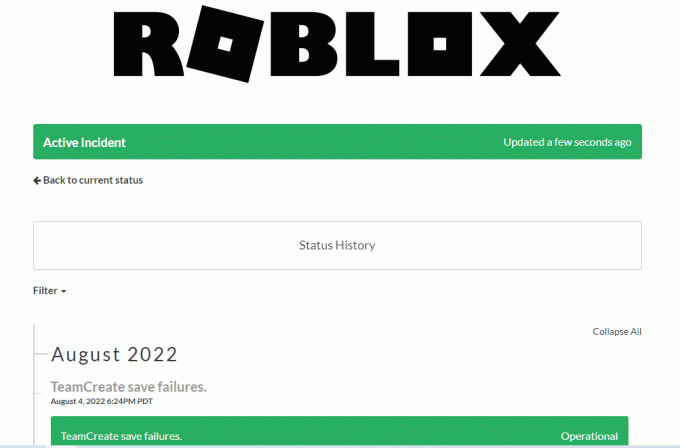
また読む:Robloxでお気に入りのアイテムを見る方法
4. Robloxアプリに再ログイン
エラーを修正するには、Roblox アカウントからログアウトし、アカウントに再ログインしてみてください。
1. 検索バーから、 グーグルクローム ウェブブラウザ。
2. 開く ロブロックス アカウントのログインページで、 アカウント設定 アイコンをクリックし、 ログアウト オプション。
![[アカウント設定] アイコンをクリックし、[ログアウト] オプションをクリックします。 Robloxエラーコード524を修正](/f/41274da00bec5b230df05f2f69d08eb8.png)
3. ユーザー アカウントの資格情報を入力し、 ログイン ボタンをクリックして、アカウントに再ログインしてください。
![ユーザー アカウントの資格情報を入力し、[ログイン] ボタンをクリックします。](/f/d79c96f55a369562192b2cfee269674d.png)
5. Web ブラウザのキャッシュをクリアする
ウェブブラウザにキャッシュされたデータは、アプリでのRobloxの使用を妨げる可能性があります. に指定されたリンクの指示に従うことができます ウェブブラウザのキャッシュをクリアする 問題を修正します。

6. ブラウザ拡張機能を無効にする
ブラウザに広告ブロッカーなどの Web 拡張機能が多数ある場合、Roblox の起動中にエラー コード 524 が表示されることがあります。 エラーを修正するには、ブラウザーでそれらを無効にしてみてください。
1. ヒット ウィンドウズ キー、検索 グーグルクローム アプリを押して、 入力 鍵。
2. クリックしてください 3 つの縦の点 右上隅にあります。 クリックしてください その他のツール オプションをクリックして、 拡張機能 隣接するメニューのオプション。
![[その他のツール] をクリックし、[Google Chrome の拡張機能] を選択します](/f/787b4a275b569b4ce47cbc6d6632de52.png)
3. トグル オフ それらを無効にする Web 拡張機能。

また読む:Windows 10でインターネットがドロップし続ける問題を修正
7. グラフィックス ドライバーの更新
Roblox はコンピューター上のグラフィック ゲームであるため、更新されたグラフィック ドライバーが必要です。 また、Roblox エラー コード 524 を修正するための詳細な回答には、更新されたグラフィックス カード ドライバーが必要です。 リンクに記載されている手順に従うことができます グラフィックドライバーを更新する PC でエラーを修正します。

8. GPU ドライバーの更新をロールバックする
GPU ドライバーの現在のバージョンが前述の問題を引き起こす場合があり、この場合、インストールされているドライバーの以前のバージョンを復元する必要があります。 このプロセスは ドライバーのロールバック ガイドに従って、コンピューターのドライバーを以前の状態に簡単にロールバックできます。 Windows 10 でドライバーをロールバックする方法.
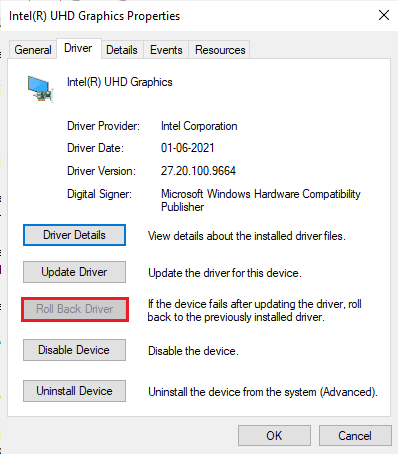
9. グラフィックス ドライバーを再インストールする
グラフィカル ドライバーを更新した後も上記の問題が引き続き発生する場合は、デバイス ドライバーを再インストールして非互換性の問題を修正します。 コンピューターにドライバーを再インストールするには、いくつかの方法があります。 それでも、ガイドの指示に従ってグラフィカルドライバーを簡単に再インストールできます Windows 10 でドライバーをアンインストールして再インストールする方法。
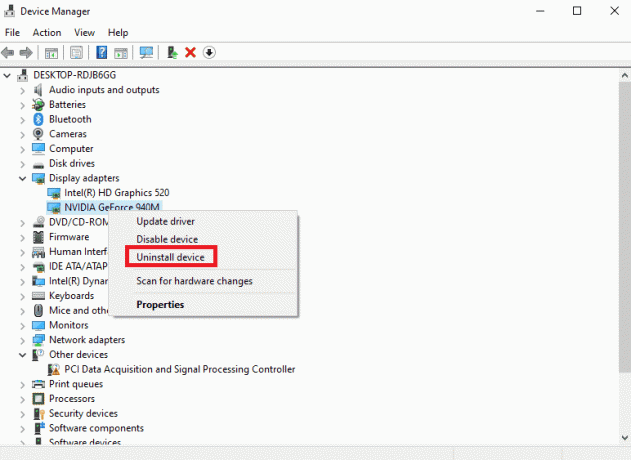
GPU ドライバーを再インストールした後、Roblox エラー 524 を修正できるかどうかを確認します。
10. バックグラウンド アプリを閉じる
PCで多くのアプリを開いている場合は、バックグラウンドで実行されているすべてのアプリを閉じて、Robloxエラーコード524を修正してみてください. ここに記載されているリンクの手順に従ってください バックグラウンドアプリを閉じる あなたのPC上で。

11. ウイルス対策ソフトウェアをオフにする
お使いのコンピューターにインストールされている互換性のないウイルス対策プログラムの中には、Roblox エラー コード 524 を引き起こすものがあります。 競合を回避するには、Windows 10 コンピューターのセキュリティ設定を確認し、それらが安定しているかどうかを確認する必要があります。 ウイルス対策スイートが議論されている問題の原因であるかどうかを確認するには、それを一度無効にして、ネットワークに接続してみてください。
ガイドを読む Windows 10でウイルス対策を一時的に無効にする方法 指示に従って、PC でウイルス対策プログラムを一時的に無効にします。

また読む:TDSSKiller が Windows 10/11 で実行されない問題を修正
12. Windows ファイアウォールの例外に Roblox を追加する
Windows ファイアウォール アプリで Roblox Web サイトに例外が与えられていない場合、Roblox でエラー コード 524 が発生する可能性があります。 あなたは私たちのガイドに従うことができます Windows Defender ファイアウォールでプログラムをブロックまたはブロック解除する方法 Windows ファイアウォール アプリの例外として、Roblox Web サイトを追加します。

13. プロキシ サーバー設定の変更
エラーコードは、地域に課せられた地理的制限またはISPエラーが原因でもあります.PCでVPNサービスを使用してみてください. ここにあるリンクを使用して、 VPN サービスを追加する PC で、地理的制限と ISP エラーを含む Roblox のエラー コード 524 を修正します。

PC で VPN サービスとプロキシが有効になっている場合、エラーを修正できない場合があります。 あなたが試すことができます VPN とプロキシを無効にする 参照ファイルに記載されている手順を使用します。

14. DNS キャッシュのフラッシュ
Roblox ウェブサイトのエラー コード 524 を修正するには、Wi-Fi ネットワークの DNS またはドメイン ネーム システム キャッシュをフラッシュします。 Roblox Studioとは何かという質問への回答を参照すると、中断のないインターネット接続が必要です。 ここに記載されているリンクに記載されている手順を実装して、 DNS キャッシュをフラッシュする お使いの PC のネットワーク接続の。

方法 1: アカウントが 30 日以上経過していることを確認する
新しいアカウントは主にハッカーによって作成される場合があるため、Roblox サーバーは自動的にプラットフォームからあなたを追い出します。 この場合、アカウントが少なくとも 30 日経過しているかどうかを確認する必要があります。 このゲームに参加する権限がありません。 (エラー コード: 524)。
方法 2: Roblox アプリを互換モードで起動する
Roblox アプリに互換性がない場合、PC で動作しない可能性があり、Roblox の起動中にエラーが発生しました。 Roblox アプリを互換モードで開いてみて、できれば Windows 8 バージョンを選択して、Roblox エラー コード 524 を修正してください。
1. に移動します ダウンロード フォルダを右クリックします。 RobloxPlayerLauncher.exe ファイル。
2. クリックしてください プロパティ オプション。
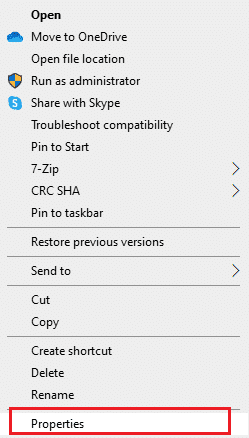
3. に移動 互換性 タブで、 このプログラムを互換モードで実行します のオプション 互換モード セクションをクリックし、 申し込み と OK ボタン。
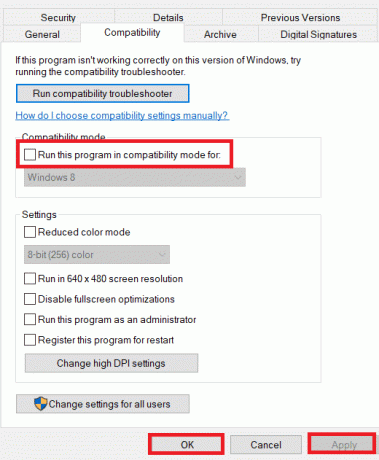
また読む:RobloxがWindows 10にインストールされない問題を修正
方法 3: Roblox アプリを管理者として実行する
Roblox アプリに管理者権限が与えられていない場合、Roblox エラー コード 524 が発生する可能性があります。 メソッドの手順に従って、Roblox アプリを管理者として実行し、エラーを修正できます。
1. を押します。 Windows + E 開く鍵 Windowsエクスプローラ そしてに行きます ダウンロード フォルダ。
2. を右クリックします。 RobloxPlayerLauncher.exe ファイルをクリックし、 プロパティ オプション。
![右クリックして [プロパティ] を選択します](/f/f5c6cdec6c6f4ebf0433cdb8a78556d4.png)
3. に移動 互換性 タブで、 このプログラムを管理者として実行します のオプション 設定 セクションをクリックし、 申し込み と OK ボタン。

方法 4: VPN サーバーに切り替えるか、場所を変更する
新しい場所に切り替えた後にRobloxエラー524がポップアップすることに気付いた場合は、場所が地理的に制限されているかどうかを確認する必要があります. Roblox は特定の地域や場所に限定される場合があることに注意してください。 これらの場所の問題を解決するには、VPN (仮想プライベート ネットワーク) の使用を試すことができます。
VPN ネットワークを使用すると、地理的な詳細が隠され、パブリック ネットワークを介してデータ パケットを送受信できるようになります。 したがって、ネットワークを使用することができます 匿名で ネットワーク ID を隠しながら。 適切な VPN ネットワークの選択方法について混乱している場合は、ガイドをご覧ください。 VPN とその仕組みとは?

また読む:Robloxエラーコード277を修正する6つの方法
方法 5: システム ファイルを修復する
Windows 10 コンピューターに破損または破損したシステム構成ファイルがある場合、Roblox エラー 524 が発生します。 これはまた、コンピュータの誤動作につながり、パフォーマンスの低下を引き起こします。 幸いなことに、コンピューターに組み込まれているユーティリティを使用して、これらの破損したファイルを修復できます。 システム ファイル チェッカー と 展開イメージのサービスと管理.
ガイドを読む Windows 10でシステムファイルを修復する方法 指示に従って手順に従って、破損したファイルをすべて修復します。

方法 6: Roblox アプリを更新する
PC で Roblox アプリが更新されていない場合は、Microsoft Store を使用してアプリを更新し、Roblox エラー コード 524 を修正できます。
1. を押します。 Windows キー、 タイプ マイクロソフト ストアをクリックしてから、 開ける.

2. クリック 図書館.

3. クリック アップデートを入手する 右上隅にあります。
![[アップデートを取得] をクリックします。 Robloxエラーコード524を修正](/f/90a6b58074eb2c908d6a4bdae812348b.png)
また読む:Xbox OneでRobloxエラーコード103を修正
方法 7: 広告ブロッカーを削除する
広告ブロッカーは、さまざまなオンライン プロモーション広告をブロックできる Web ブラウザーの拡張機能です。 これらの拡張機能は、ユーザーがインターネットの閲覧中に不要な広告ポップアップを回避するのに役立ちます. ただし、これらの拡張機能はゲーム サーバーに干渉し、Roblox エラー コード 524 を引き起こす可能性もあります。 したがって、オリジンにアクセスできないというメッセージとエラー 524 の問題を回避するために、ブラウザから広告ブロッカー拡張機能を削除してください。
1. に移動します グーグルクロームメニュー オプション。

2. ここをクリック その他のツール そして、をクリックします 拡張機能.
![[その他のツール] をクリックし、[拡張機能] をクリックします。](/f/cd482ab0d6b9de8dc4322a8836e07202.png)
3. 拡張機能のリストから、 広告ブロッカー と 削除 それ。
元の Web サーバーで引き続き問題が発生し、エラー コード 524 と共に到達不能メッセージになっている場合は、次の方法を試してください。
方法 8: Google DNS を使用する
ドメイン ネーム システム (DNS) は、インターネット接続を確立するために本質的に重要です。 場合によっては、インターネット サービス プロバイダーから提供される DNS アドレスが非常に遅く、Windows 10 PC で Roblox エラー コード 524 に直面することがあります。 Google DNS には 8.8.8.8 と 8.8.4.4 の IP アドレスがあり、クライアントとサーバー間の安全な DNS 接続を確立するために、シンプルで覚えやすいものです。
これが私たちの簡単なガイドです Windows 10 で DNS 設定を変更する方法 これは、コンピューターの DNS アドレスを変更するのに役立ちます。 ガイドに従って、Windows 10 コンピューターで Open DNS または Google DNS に切り替えることもできます。 Windows で OpenDNS または Google DNS に切り替える方法. 指示に従って、Roblox で 524 エラーを修正できるかどうかを確認します。

また読む:Robloxエラー279を修正する方法
方法 9: Roblox キャッシュ ファイルをクリアする
多くの場合、この問題は、破損した Roblox キャッシュ ファイルが原因で発生することもあります。 Roblox デスクトップ アプリをインストールしている場合は、Roblox キャッシュ ファイルをクリアしてこのエラーを修正することを検討する必要があります。
1. プレス Windows + R キー 一緒に開ける 走る ダイアログボックス。
2. ここで、タイプ %temp%\Roblox をクリックし、 OK ボタン。
![%temp%\Roblox と入力し、[OK] ボタンをクリックします。 Robloxエラーコード524を修正](/f/fb950714916ec450fd4080819e867270.png)
3. Robloxデータフォルダーで、を押してすべてのファイルを選択します Ctrl + A キー 同時に。

4. 最後に、 デルキー 選択したすべてのファイルを削除します。
5. ログアウトしてRobloxアカウントにログインし、エラー524が修正されたかどうかを確認してください.
方法 10: Roblox アプリを再インストールする
Roblox エラー コード 524 を修正したい場合は、アプリを再インストールしてみてください。 次の手順に従って、アプリを PC に再インストールします。
ステップ I: Roblox アプリをアンインストールする
Roblox エラー コード 524 を修正する最初のステップは、コントロール パネル アプリを使用して PC 上の既存のバージョンの Roblox アプリをアンインストールすることです。
1. ヒット Windows キー、 タイプ コントロールパネル アプリ、をクリックします 開ける.
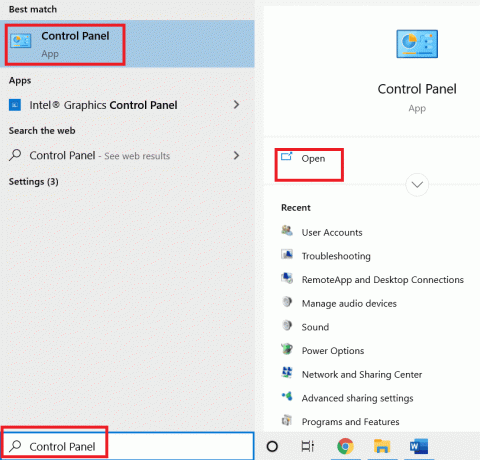
2. を選択 カテゴリー のオプション 見る者 右上隅のドロップダウン メニュー。 クリックしてください プログラムをアンインストールする のオプション プログラム セクション。
![[プログラム] カテゴリの [プログラムのアンインストール] オプションをクリックします。 Robloxエラーコード524を修正](/f/0757f082d7369e011ee1e37103b9c9e3.png)
3. を選択 ロブロックス アプリをクリックし、 アンインストール トップバーのボタン。
4. クリックしてください 次 アンインストール ウィザードのウィンドウで ボタンをクリックし、 終了 ボタンをクリックして、Roblox アプリをアンインストールします。
ステップ II: Roblox AppData フォルダを削除する
2 番目のステップとして、Windows エクスプローラーで AppData フォルダーのファイルを削除する必要があります。
1. Windows の検索バーを開き、次のように入力します。 %アプリデータ%をクリックし、 開ける.

2. を右クリックします。 ロブロックス フォルダをクリックし、 消去 オプション。

3. を押します。 Windows キー、 タイプ %localappdata% フィールドで、をクリックします 開ける.

4. を削除 ロブロックス 上記の手順に従ってフォルダーを作成し、 再起動あなたのパソコン.
また読む:Robloxの起動中に発生したエラーを修正
ステップ III: Roblox アプリを再インストールする
Roblox エラー 524 を修正する最後のステップは、デフォルトの Web ブラウザを使用して Windows PC に最新バージョンの Roblox アプリを再インストールすることです。 所定の指示に従って、Roblox アプリを再インストールします。
1. Windows の検索バーから、 グーグルクローム アプリをクリックし、 開ける 右ペインのオプション。
2. の公式サイトを開く ロブロックス 任意のゲームをクリックします。

3. クリックしてください 遊ぶ ボタンを押してゲームを開始します。

4. クリックしてください Robloxをダウンロードしてインストールする ダウンロードするボタン ロブロックス アプリ。
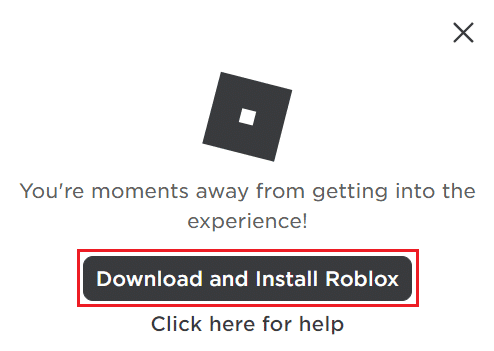
5. をダブルクリックします RobloxPlayerLauncher.exe ダウンロードしたファイルを実行するためのセットアップファイル。

6. ダウンロードのプロセスは、 ロブロックスをインストール中… 窓。

7. アプリをインストールすると、メッセージが表示されます ROBLOX が正常にインストールされました!

おすすめされた:
- NetflixがVirgin Mediaで機能しない問題を修正する17の方法
- Black Ops 3 クロス プラットフォームをプレイできますか
- Robloxでエラーコード523を修正する11の方法
- Robloxエラーコード267を修正する8つの方法
このガイドが役に立ち、修正できることを願っています Roblox エラーコード 524 あなたのPC上で。 どの方法が最も効果的かをお知らせください。 また、この記事に関する質問や提案がある場合は、コメント セクションに自由にドロップしてください。



